VPN이란 무엇인가요? VPN 가상 사설망의 장단점

VPN이란 무엇이며, VPN의 장단점은 무엇일까요? WebTech360과 함께 VPN의 정의와 이 모델 및 시스템을 업무에 적용하는 방법에 대해 알아보겠습니다.
느린 노트북으로 고통 받고 있습니까? 나가서 반짝이는 새 모델을 구입하기 전에 현재 모델의 속도를 높일 수 있는 몇 가지 방법이 있습니다. 시작 프로그램 수정, 하드 디스크 드라이브(HDD) 조각 모음 및 타사 클리너 사용은 PC 속도를 높이고 오래된 노트북에 새 생명을 불어넣거나 최신 모델에 더 빠른 속도를 제공하는 몇 가지 방법에 불과합니다.

더 높은 멀티태스킹 성능을 원하지만 SSD에 돈을 쓰고 싶지 않다면, RAM 업그레이드가 매우 효과적입니다. RAM이 2GB 미만인 경우 추가 메모리 사용으로 큰 차이를 경험할 수 있습니다.

SSD를 설치하면 부팅 시간이 빨라지고 읽기/쓰기 작업 속도가 크게 향상됩니다. SSD는 특히 오래된 기계식 HDD보다 성능이 뛰어납니다.

신용 카드에 손을 대기 전에, 귀하의 PC가 불필요한 데이터로 막히지 않았는지 확인하세요. 추천하는 PC 청소 유틸리티는 Wise Care 365와 CCleaner입니다.
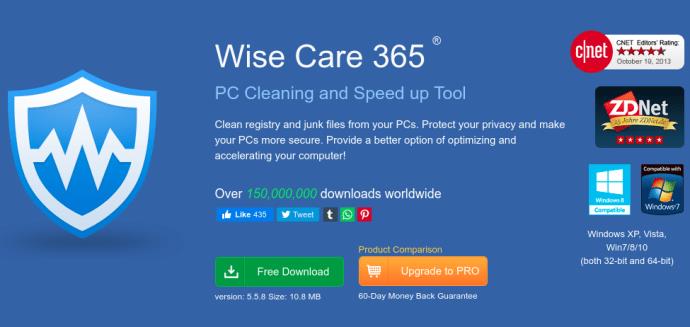
Windows Vista 이상을 사용하는 경우, USB 플래시 드라이브를 사용하여 RAM을 보강할 수 있습니다. 하지만 이 방법은 일반적으로 RAM이 부족할 때 더 효과적입니다.
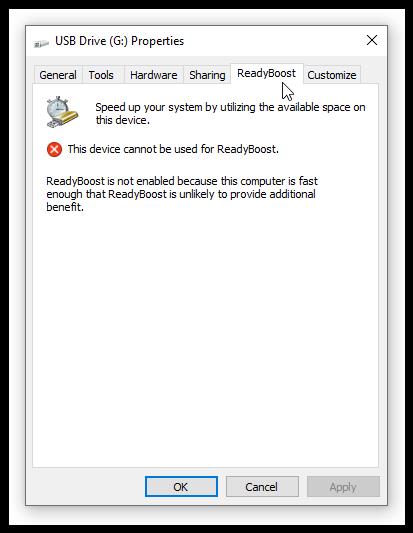
오래된 HDD는 데이터가 분산되어 성능이 저하될 수 있습니다. 디스크 조각 모음은 정보를 깔끔하게 정리하여 속도를 향상시킬 수 있습니다.
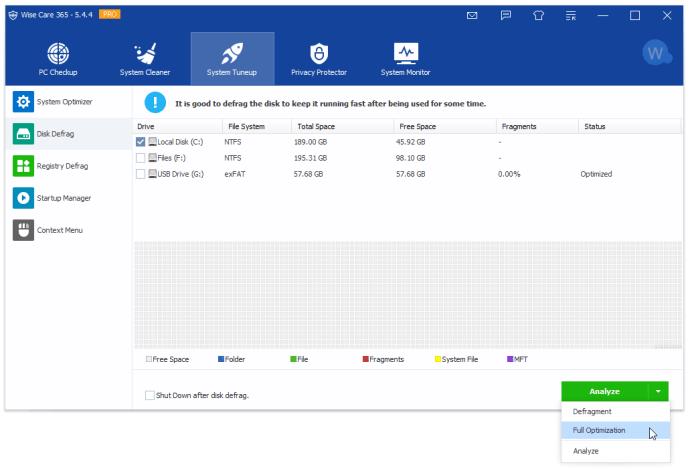
부팅 시 자동으로 실행되는 프로그램을 줄이면 시작 속도가 빨라지고 RAM 사용량이 줄어듭니다.
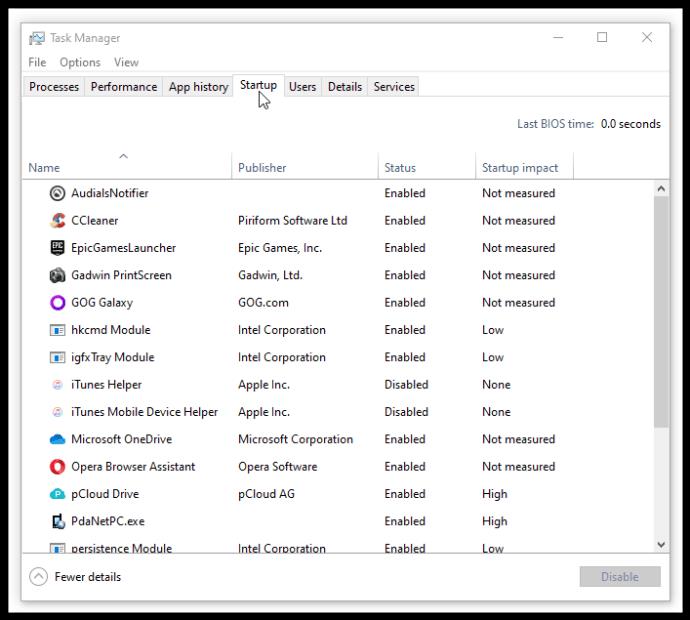
리소스를 덜 사용하는 대체 프로그램을 선택하면 성능을 향상시킬 수 있습니다. 예를 들어, GIMP 같은 오픈 소스 대안이 있습니다.
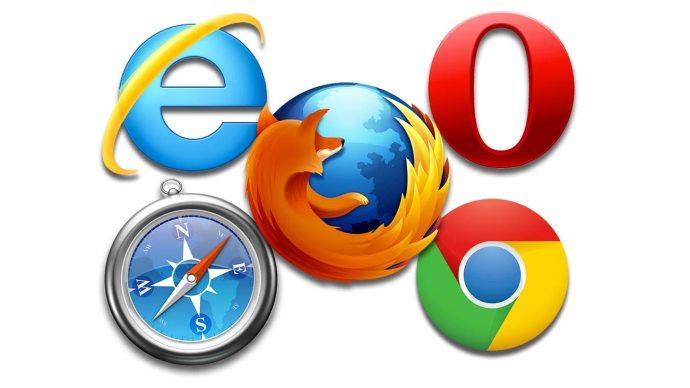
Windows에서 애니메이션을 비활성화하면 성능을 향상시킬 수 있습니다. 설정에서 시각 효과를 조정합니다.
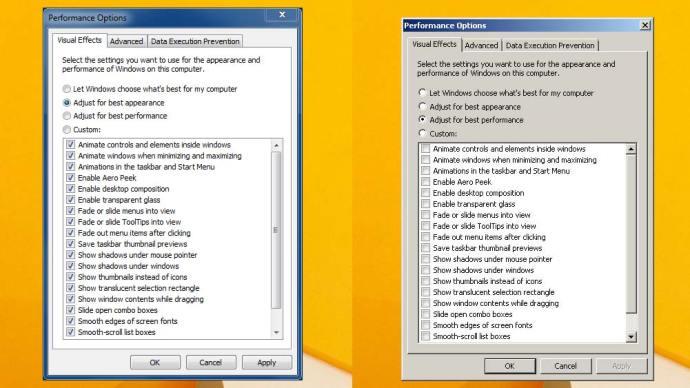
더 빠른 성능을 원한다면 Linux 배포판을 설치하는 것도 하나의 방법입니다. 다양한 무료 배포판이 있어 선택할 수 있습니다.
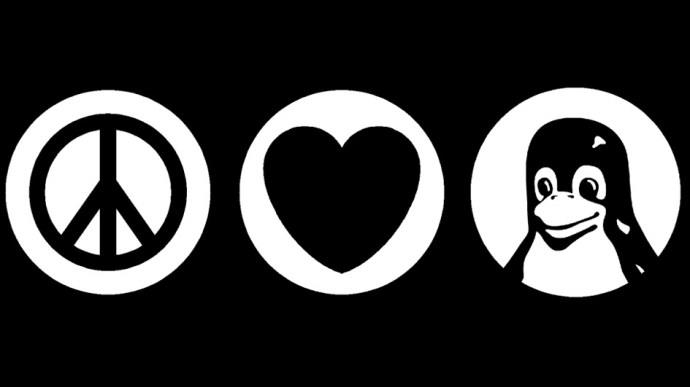
이 방법들을 통해 오래된 노트북도 성능을 개선할 수 있습니다. 최신 하드웨어로 업그레이드하기 전에, 먼저 위의 방법을 시도해보세요!
VPN이란 무엇이며, VPN의 장단점은 무엇일까요? WebTech360과 함께 VPN의 정의와 이 모델 및 시스템을 업무에 적용하는 방법에 대해 알아보겠습니다.
Windows 보안은 기본적인 바이러스 차단 이상의 기능을 제공합니다. 피싱, 랜섬웨어 차단, 악성 앱 실행 방지 등 다양한 기능을 제공합니다. 하지만 이러한 기능은 여러 겹의 메뉴 뒤에 숨겨져 있어 쉽게 찾을 수 없습니다.
한번 배우고 직접 시도해보면 암호화가 매우 사용하기 쉽고 일상생활에 매우 실용적이라는 걸 알게 될 겁니다.
다음 글에서는 지원 도구인 Recuva Portable을 사용하여 Windows 7에서 삭제된 데이터를 복구하는 기본 방법을 소개합니다. Recuva Portable을 사용하면 편리한 USB에 저장하여 필요할 때마다 사용할 수 있습니다. 이 도구는 작고 간단하며 사용하기 쉬우며 다음과 같은 기능을 제공합니다.
CCleaner는 단 몇 분 만에 중복 파일을 스캔한 후, 어떤 파일을 삭제해도 안전한지 결정할 수 있도록 해줍니다.
Windows 11에서 다운로드 폴더를 C 드라이브에서 다른 드라이브로 이동하면 C 드라이브의 용량을 줄이는 데 도움이 되고 컴퓨터가 더 원활하게 실행되는 데 도움이 됩니다.
이는 Microsoft의 일정이 아닌 사용자의 일정에 따라 업데이트가 이루어지도록 시스템을 강화하고 조정하는 방법입니다.
Windows 파일 탐색기는 파일 보기 방식을 변경할 수 있는 다양한 옵션을 제공합니다. 시스템 보안에 매우 중요한 옵션 중 하나가 기본적으로 비활성화되어 있다는 사실을 모르실 수도 있습니다.
적절한 도구를 사용하면 시스템을 검사하여 시스템에 숨어 있는 스파이웨어, 애드웨어 및 기타 악성 프로그램을 제거할 수 있습니다.
아래는 새 컴퓨터를 설치할 때 권장하는 소프트웨어 목록입니다. 이를 통해 컴퓨터에 가장 필요하고 가장 좋은 애플리케이션을 선택할 수 있습니다!
플래시 드라이브에 전체 운영 체제를 저장하는 것은 특히 노트북이 없는 경우 매우 유용할 수 있습니다. 하지만 이 기능이 Linux 배포판에만 국한된다고 생각하지 마세요. 이제 Windows 설치를 복제해 볼 때입니다.
이러한 서비스 중 몇 가지를 끄면 일상 사용에 영향을 주지 않고도 배터리 수명을 상당히 절약할 수 있습니다.
Ctrl + Z는 Windows에서 매우 자주 사용되는 키 조합입니다. Ctrl + Z를 사용하면 Windows의 모든 영역에서 작업을 실행 취소할 수 있습니다.
단축 URL은 긴 링크를 정리하는 데 편리하지만, 실제 목적지를 숨기는 단점이 있습니다. 악성코드나 피싱을 피하고 싶다면 무작정 링크를 클릭하는 것은 현명한 선택이 아닙니다.
오랜 기다림 끝에 Windows 11의 첫 번째 주요 업데이트가 공식적으로 출시되었습니다.














루시 -
좋은 정보 얻고 갑니다! 다음 주제는 뭐가 좋을까요?
시우 -
윈도우 팁들을 정리해서 공유해 주셔서 감사해요! 많이 배웠습니다
지원 -
업데이트가 성능에 영향을 미친다는 점이 너무 인상깊었어요! 대단해요
종현 -
고급 옵션에서 숨겨진 비밀들을 알게 되니 기분이 좋네요! 이렇게 유익한 글은 처음이었어요
햇살 -
이런 주제는 계속 반복해서 다뤄지면 좋겠어요. 누구나 쉽게 활용할 수 있게!
소미 -
이제 저의 소중한 노트북을 더욱 사랑해야겠어요. 잘 지켜봐야죠
이준호 -
이런 방법들로 노트북 속도가 정말 빨라질까요? 궁금하네요
민지 -
이 팁 가득 담긴 정보는 정말 최고예요. 일상에 큰 도움이 될 것 같아요!
소연 -
DB정리 방법이 그리 쉬운 건 아닌데... 누가 방법좀 알려줘요
미소 -
이 정보를 누군가 더 추가해 줄 수 있을까요? 특히 "시작 프로그램" 부분이 궁금하네요.
우주 -
이번에 업데이트하면서 얘기한 대로 해봤는데 확실히 차이가 있어요
사루비아 -
썸네일 비디오도 있으면 더 좋을텐데요! 이해하기 쉬워질 것 같아요!
하리 -
이 방법 다 시도해 보려구요! 노트북 성능이 너무 떨어져서 고민이었어요.
하늘 -
정말 고마워요! 전부터 이걸 고민했는데 이렇게 해결법이 있다고
수지 -
정말 유용한 포스팅이에요. 이렇게 쉽게 접근 가능하다니 깜짝 놀랐어요
태현 -
이제 시작 프로그램 좀 정리해봐야겠어요. 자꾸 느려지는 것 같아서요
찬우 -
제가 초보자인데, 이 방법들 적용하면 진짜 효과를 볼까요?
하늘미소 -
충분히 정리하면 드라이브 용량도 확보할 수 있겠네요! 좋은 정보에요!
재희 -
이 설정만으로 노트북이 거의 새 것처럼 빨라졌어요! 완전 추천해요
바다의별 -
이 정보가 제게 큰 도움이 되었어요. 더 많은 콘텐츠 기대할게요!
영진 -
아주 유용한 정보네요. 특히 디스크 정리가 중요하다는 것 알게 되었어요
고양이 -
이런 팁으로 느리던 노트북이 좀 더 빨라진 것 같아요! 감사합니다
리안 -
시간이 오래 걸리겠지만 차근차근 해보려구요! 잘 알게 되었습니다
정우 -
PC 성능 향상을 위한 꿀팁 잘 봤습니다! 저도 기초부터 차근차근 해볼게요
지민 -
정말 유용한 정보네요! 저도 이 방법들 써볼게요
민수 -
작업관리자를 활용하는 게 큰 도움이 되더라고요! 과거에 느린 속도 문제 해결했어요.
미래 -
이거 보고 제 노트북 속도가 몇 배로 빨라졌네요! 대박
연두 -
이정보로 개선하니 인터넷 속도가 너무 빨라졌는데요! 감동이에요
진아 -
사진 속 설명도 해주시면 좋을 것 같아요! 이해를 돕는데 도움이 될 듯해요
한별 -
이 팁을 통해서 제 노트북을 관리하니 속도가 확연히 빨라졌어요! 강추!
나무늘보 -
속도 개선 방법 진짜 좋네요! 가족 노트북도 한 번 해줘야겠어요!
펭귄 -
이 정보를 통해서 속도 문제를 해결할 수 있어서 너무 좋아요
고양이사랑 -
이 글 정말 도움이 많이 됐어요! 감사합니다
혜원 -
이 방법들 하나하나 따르기만 하면 정말 성능 개선이 가능할 것 같아요
지성 -
이제 이런 것들에 신경 쓰며 노트북 잘 관리해야겠어요. 감사합니다
엘리 -
PC 성능 향상해서 일의 효율성을 높이고 싶어요! 감사합니다
진수 -
이런 연습을 통해서 저도 성능을 개선해보겠어요. 유용해요